Найпопулярніші 6 способів виправлення програм для iPhone, які залишилися сірими після оновлення iOS 11/12
"Питання: Деякі мої програми відтіняються сірим кольором та позначаються" очікуючими "після оновлення iOS 11. Я кілька разів намагався перезавантажити, але нічого, здається, не працює. Я також не можу отримати новий електронний лист. Будь-які пропозиції?"

Чи мали у вас колись подібні неприємності Програми для iPhone перемкнулися після оновлення iOS 12/11/10? Програми не працюють, ймовірно, трапляться проблемипісля оновлення операційної системи iOS користувачі виявлять, що "чекає" у своїх додатках, і тези проблемних програм неможливо видалити. Як ви можете усунути застряглі програми iPhone? Тут ми перераховуємо деякі рішення, які можуть бути корисними для вас
Рішення 1: Перевірте свою мережу
Погане мережеве середовище може призвести до появи програмпохмуро, якщо ви користуєтеся мобільними даними, то вам слід підключити Wi-Fi та повторити спробу використання програм на вашому iPhone. У високошвидкісному мережевому з'єднанні програми можуть працювати ефективніше.
Рішення 2: Перевірте зберігання iPhone
Кожен додаток вимагає запуску пам’яті, якщо ваш iPhone не зберігається, деякі великі програми вашого iPhone можуть не вдатися оновити, і ці додатки також втратять ефективність.
Перейдіть у розділ: Налаштування >> Загальне >> Про те, щоб перевірити збереження вашого iPhone, якщо він повний, ви можете видалити кілька небажаних програм.
Рішення 3: Видаліть та перевстановіть додаток
Оскільки iOS 10 - це мейнстрім, на який покладаються програми,iOS 11 та iOS 12 не можуть бути сумісні з усіма програмами. Ви можете перевірити деталі своїх додатків у App Store, перевірити, чи підтримують вони iOS 11/12. Якщо додаток, який ви використовуєте, не сумісний з iOS 11/12, вам слід погіршити свій iPhone або видалити додаток.
Рішення 4: Перезапуск або примусовий перезапуск iPhone
Операція перезавантаження може виправити різні проблеми з iOS, це може допомогти перезапустити систему та звільнити пам'ять та кеші. Таким чином, ми пропонуємо вам перезапустити iPhone та спробувати ще раз.
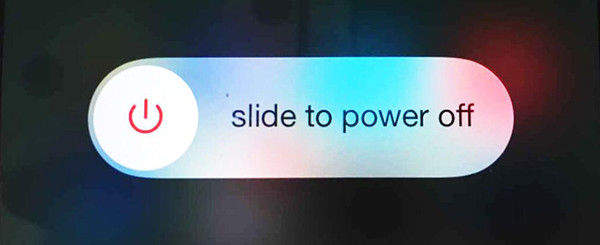
Якщо простий перезапуск не працює, потрібнопримусити перезапустити iPhone. Натисніть і утримуйте одночасно кнопку сну / пробудження та кнопку додому (кнопка зменшення гучності на iPhone 7/7 Plus). Тримайте кнопки принаймні 10 секунд і відпустіть кнопки, коли з’явиться логотип Apple.

Ось посібник щодо примусового перезапуску iPhone (усі марки включені)
Рішення 5: Спробуйте Times або перейдіть на iOS 10
Ця сіра проблема чи "очікування" колисьне протримається довго. Користувач може спробувати раз оновити або відкрити програми. Якщо ви хочете скористатись цими програмами негайно, ви також можете знизити операційну систему до iOS 10 або до iOS 11, якщо ви користувачі iOS 12.
Якщо ви не знаєте, як відновити iOS 11 до iOS 10, ви можете звернутися до:
Відеоурок про те, як плавно перейти на iOS 11 до iOS 10.3.2 / 10.3.3
Рішення 6: Виправлення застосунку програми після оновлення iOS 12/11 програмним забезпеченням третьої частини
Додаток iPhone сірим і не можна видалити? Іноді ескізи додатків для iOS перетворюються у сірий колір, оскільки у вашому iPhone / iPad щось не так, наприклад, пошкодження системи, пошкодження. У цьому випадку інструмент для ремонту системи iPhone Tenorshare ReiBoot, інструмент, розроблений для вирішення всіх проблем із застряглими в iOS, також можна використовувати для ремонту цегляного додатка в iOS 11/12.
Підключіть свій iOS-пристрій до Tenorshare ReiBootі натисніть «Увійти в режим відновлення». Ваш iPhone / iPad / iPod буде перебувати в режимі відновлення менше ніж за одну хвилину. І ви зможете побачити логотип USB та iTunes на екрані.

Після цього натисніть «Вийти з режиму відновлення» і виберітьiPhone перезапуститься, а додатки будуть як завжди. Крім того, ви також можете скористатися третьою функцією "Fix All iOS Stuck", яка відремонтує вашу операційну систему та виправить проблеми із сірим кольором, якщо режим відновлення не працював для вас.
Це все про те, як виправити додатки для iPhone X / 8/8 Plus / 7 / 7Plus / 6s / 6 / 5s / 5 після поновлення iOS 12/11. Якщо у вас виникли проблеми, ви можете прокоментувати нижче, і ми відповісти вчасно.









